周末在家打开《魔兽争霸3》想来把怀旧对战,却发现游戏画面缩在屏幕中间,左右两条大黑边看得人浑身难受。这种场景咱们老玩家都经历过,特别是用新显示器玩老游戏时,画面比例问题就像黏在鞋底的口香糖——虽然不影响走路,但就是膈应得慌。
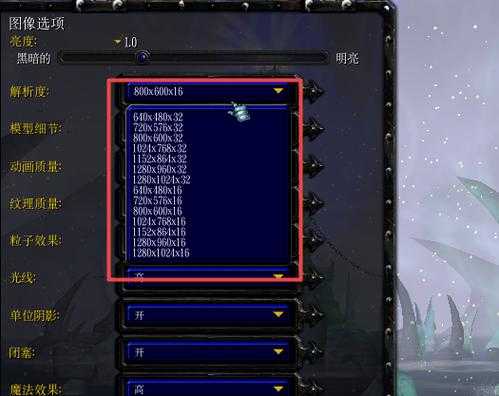
(如何将魔兽争霸的画面比例调整为全屏模式)
常见问题表现
先来认领下自己的症状:
- 画面居中:游戏界面像相框一样挂在屏幕正中间
- 分辨率错乱 :明明显示器是1920x1080,游戏里最高只能选1024x768
- 画面拉伸:单位模型变得矮胖,小鹿看起来像河马
| 症状类型 | Windows 7表现 | Windows 10/11表现 |
| 画面缩放 | 自动填充黑边 | 强制拉伸变形 |
| 分辨率支持 | 最大支持1280x1024 | 可自定义超高分辨率 |
准备工作别偷懒
在动手调整前,建议先做两件事:
- 确认游戏版本(原版1.27a和重制版设置方法不同)
- 记下自己显示器的原生分辨率(一般在系统显示设置里能看到)
三招搞定全屏设置
第一式:游戏内乾坤大挪移
启动游戏后别急着开战,先按F10打开选项菜单。在图像选项卡里找到分辨率设置,这里有个小窍门:把鼠标指针悬停在分辨率数值上,用滚轮可以快速切换选项。选中最接近你显示器分辨率的选项后,记得勾选"全屏"复选框。
第二式:快捷方式暗度陈仓
对着桌面快捷方式点右键→属性,在目标栏末尾空一格加上这段密令:
- -nativefullscr(适用于1.27a及更早版本)
- -window(这个看似矛盾,实际能解决某些系统兼容问题)
第三式:注册表移形换影
按Win+R输入regedit,找到这个路径:
- HKEY_CURRENT_USER\\Software\\Blizzard Entertainment\\Warcraft III\\Video
修改两个关键数值:
- reswidth:设为显示器横向分辨率(比如1920)
- resheight:设为纵向分辨率(比如1080)
| 方法 | 操作难度 | 适用系统 | 是否需要重启 |
| 游戏内设置 | ★☆☆☆☆ | 全版本 | 否 |
| 快捷方式参数 | ★★☆☆☆ | Win7及以上 | 是 |
| 注册表修改 | ★★★☆☆ | XP/Win7 | 是 |
特殊场景处理
遇到16:10的带鱼屏显示器,可以在注册表里把resheight适当调低(比如从1200改成1176),这样既能保持画面比例,又能消除上下黑边。如果用的是NVIDIA显卡,在控制面板的"调整桌面尺寸和位置"里选择全屏,再勾选覆盖游戏和程序设置的缩放模式,往往有意想不到的效果。
现在重新启动游戏,看着铺满屏幕的艾泽拉斯大陆,是不是连操作APM都提升了呢?要是还遇到鼠标飘移的问题,记得检查显卡驱动的垂直同步设置。下次朋友来家里开黑,可别忘了教他们这招——毕竟,谁能拒绝满屏暴风雪的特效呢?
